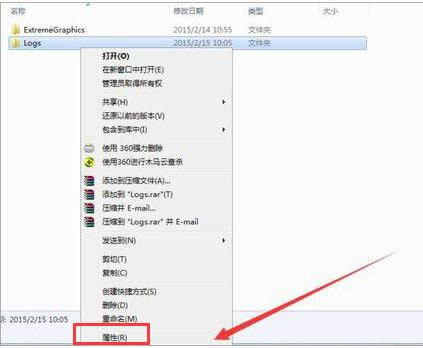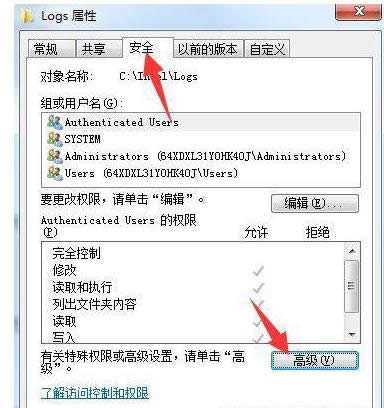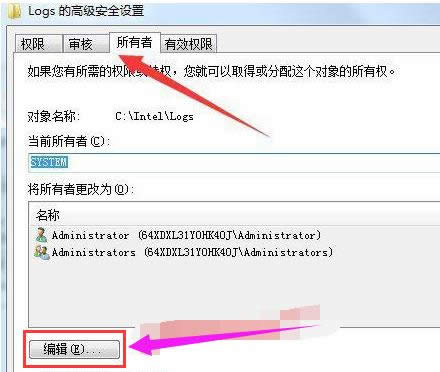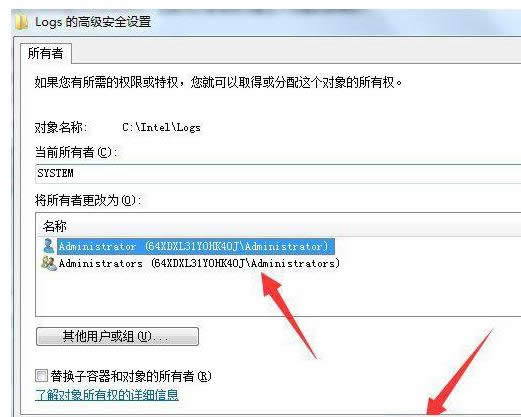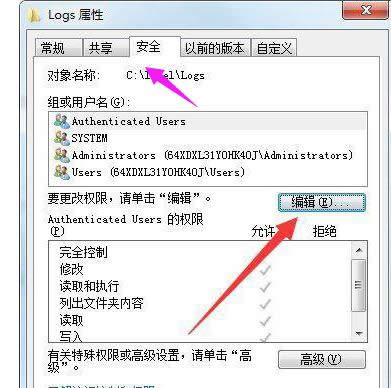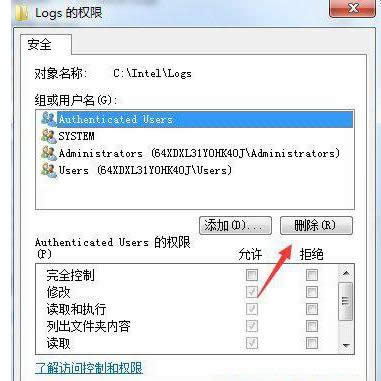您需要权限来执行此设置,本教程教您您需要权限来执行此设置怎样处理
发布时间:2021-04-19 文章来源:xp下载站 浏览:
|
Windows 7,中文名称视窗7,是由微软公司(Microsoft)开发的操作系统,内核版本号为Windows NT 6.1。Windows 7可供家庭及商业工作环境:笔记本电脑 、平板电脑 、多媒体中心等使用。和同为NT6成员的Windows Vista一脉相承,Windows 7继承了包括Aero风格等多项功能,并且在此基础上增添了些许功能。 我们在删除文件夹时会提示“您需要权限来执行此操作”,像这样的问题相信大家都有遇到过吧。想要把一些没用的文件删除掉,但是删除不了,弹出一个提示框:您需要权限来执行此操作,这可怎么办好呢?那要如何解决呢?下面,小编给大家介绍您需要权限来执行此操作处理步骤。 使用电脑的过程中,很多用户经常在修改、删除或重命名系统文件时会遇到提示:“你需要权限才能执行此操作”,无法修改文件提示“你需要权限才能执行此操作”怎么办?其实我们只要设置下系统权限,下面,小编给大家讲解您需要权限来执行此操作解决的技巧。 您需要权限来执行此操作怎么解决 比如文件夹为Logs,鼠标右键点击Logs文件夹,弹出菜单栏之后我们选择“属性”
拒绝访问载图1 在文件夹属性界面中,切换至“安全”选项卡,再点击下方的高级选项。
执行此操作载图2 在高级安全设置的界面中,切换至【所有者】选项卡,点击下方的“编辑”按钮。
执行此操作载图3 将所有者变更为,选择我们当前系统登录用户,比如administrator用户,点击确定。
拒绝访问载图4 返回文件夹属性“安全”的选项卡,在组或用户名列表中,查看自己用户是否添加成功。
拒绝访问载图5 再点击“编辑”选项卡中
执行此操作载图6 在将用户列表中,除了刚添加的用户名之后,其余的用户都删除了,确定保存即可解决问题。
需要权限载图7 以上就是“文件夹访问被拒绝 您需要权限来执行操作”解决方法 Windows 7简化了许多设计,如快速最大化,窗口半屏显示,跳转列表(Jump List),系统故障快速修复等。Windows 7将会让搜索和使用信息更加简单,包括本地、网络和互联网搜索功能,直观的用户体验将更加高级,还会整合自动化应用程序提交和交叉程序数据透明性。 |
相关文章
本类教程排行
系统热门教程
本热门系统总排行